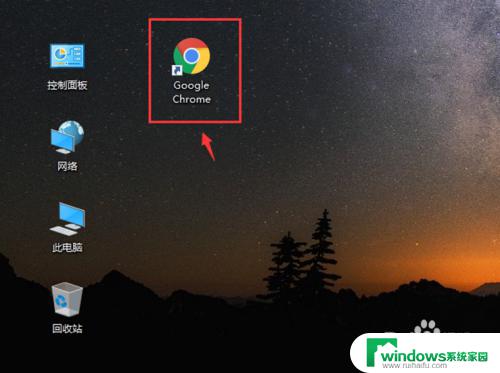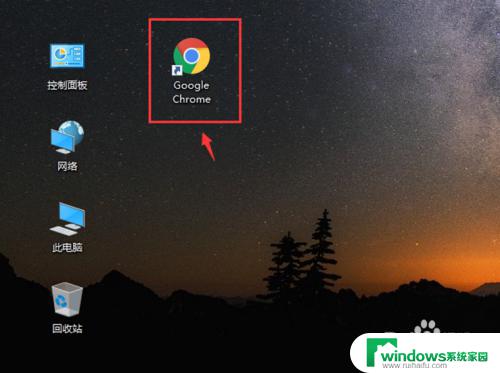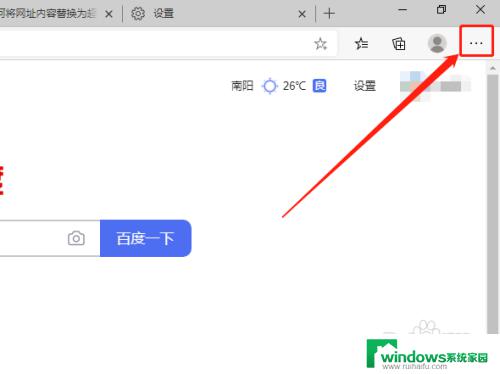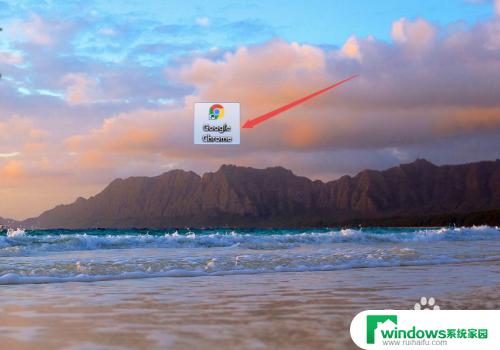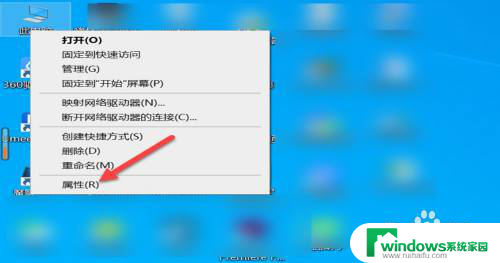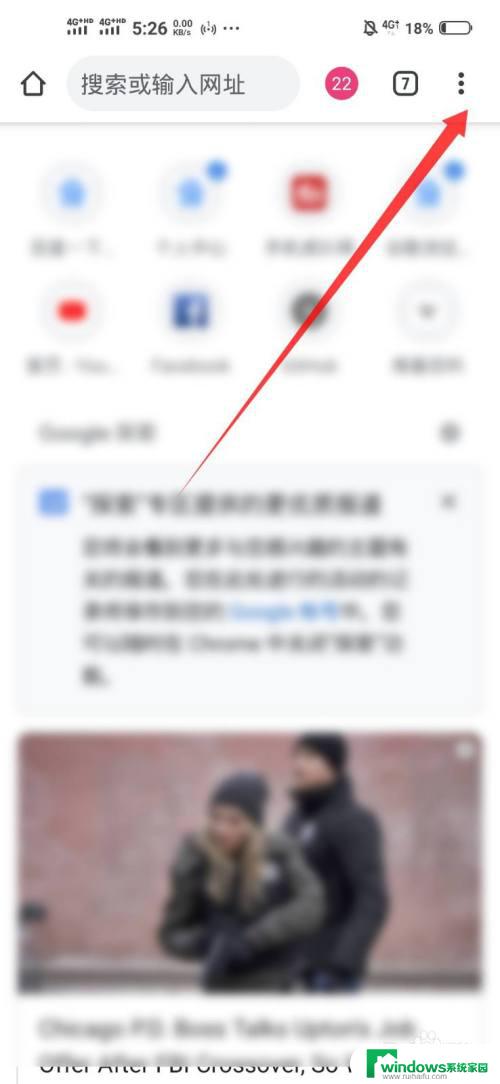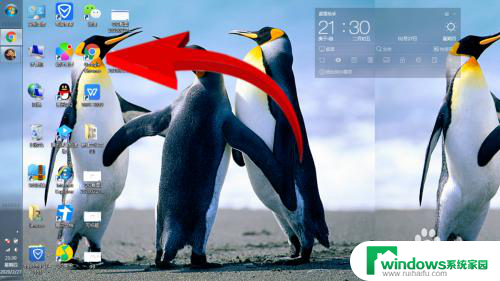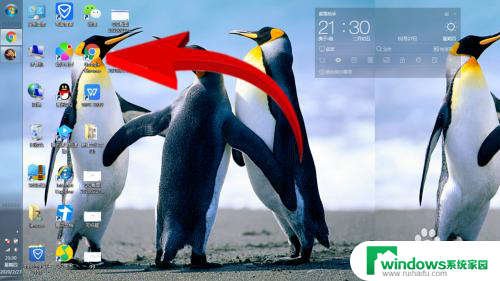怎么设置谷歌浏览器为默认浏览器 电脑怎样设置Chrome为默认浏览器
更新时间:2023-12-29 13:59:15作者:yang
如何设置谷歌浏览器为默认浏览器?在电脑上将Chrome设置为默认浏览器的方法是什么?作为一款功能强大且广受欢迎的浏览器,谷歌浏览器(Chrome)已经成为许多用户的首选,当我们打开链接或者点击网页时,电脑会自动使用默认浏览器进行访问。如果你希望将Chrome设置为默认浏览器,以便更方便地享受各种功能和特性,那么我们需要进行一些简单的设置。下面我们将介绍一些方法来帮助你将谷歌浏览器设置为默认浏览器,并享受更好的上网体验。
具体方法:
1.从电脑桌面,打开谷歌浏览器Google Chrome。
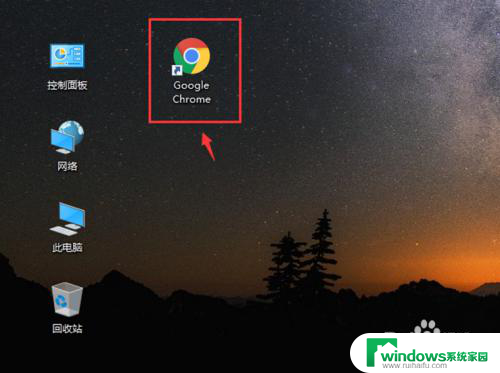
2.进入页面后,点击右上角三个点。
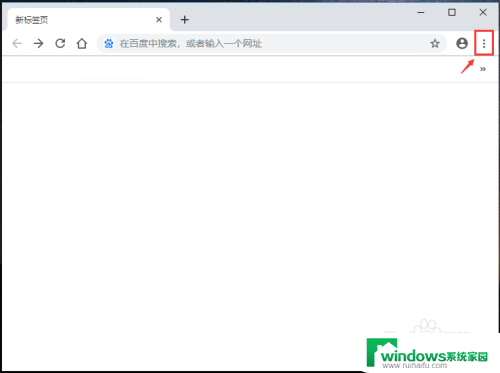
3.出现下拉选项窗口,点击【设置】如图所示。
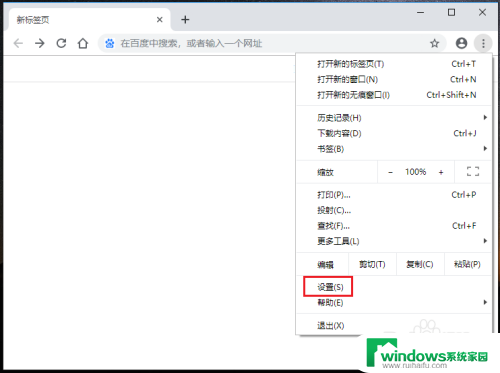
4.进入设置页面,往下滑动页面,在默认浏览器下方,点击【设为默认浏览器】。
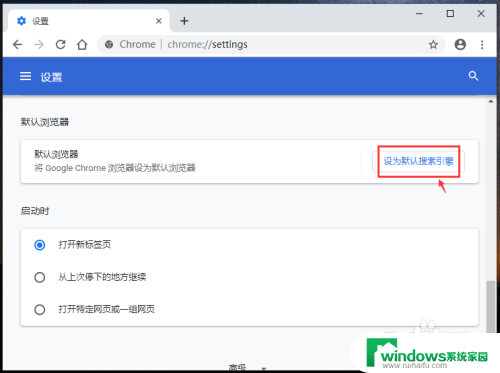
5.出现以下页面,在web浏览器下方,点击“+”。
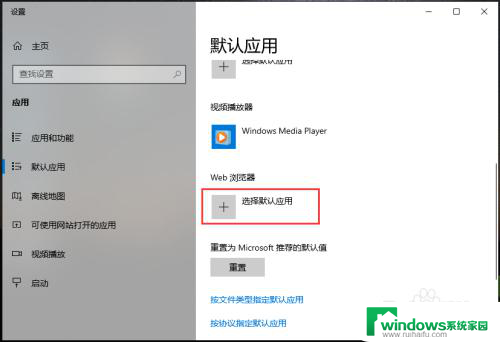
6.出现窗口,点击【Google chrome】这样就把谷歌浏览器设置为默认浏览器了。
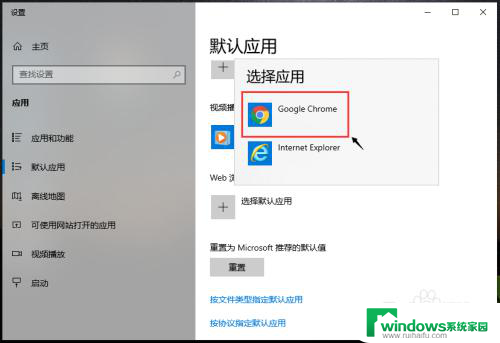
以上是如何将谷歌浏览器设置为默认浏览器的全部内容,如果您遇到这种情况,可以按照以上方法解决,希望对大家有所帮助。